Chyba opravy "Nepodařilo se ověřit, nepodařilo se přihlásit"
Většina majitelů moderních gadgetů se potýká s některými chybami během procesu používání zařízení. Uživatelé zařízení v systému iOS se nestali výjimkou. Problémy se zařízeními od společnosti Apple zřídka nejsou schopností zadat vaše Apple ID.
Apple ID - jeden účet, který se používá pro komunikaci mezi všemi službami Apple ( iCloud , iTunes , App Store atd.). Je však velmi obtížné se k účtu připojit, zaregistrovat nebo přihlásit. Chyba "Ověření selhalo, přihlášení se nezdařilo" je jedním z těchto potíží. Tento článek bude ukazovat cestu k vyřešení chyby, která se objevila, což eliminuje, což umožní využít možnosti zařízení sto procent.
Obsah
Odstraňte chybu Chyba "Nepodařilo se ověřit, chybějící přihlášení"
K chybě dochází při pokusu o přihlášení k účtu při použití oficiálních aplikací Apple. Existuje několik způsobů, jak vyřešit problém, který se objeví. Jedná se především o provádění standardních postupů pro optimalizaci některých nastavení vašeho zařízení.
Metoda 1: Restartování
Standardní metoda řešení většiny problémů, bez jakýchkoli otázek a potíží. V případě chyby, která je předmětem diskuse, restartování umožní restartovat problematické aplikace, které se používají k přihlášení do účtu Apple ID.
Viz též: Jak restartovat iPhone
Metoda 2: Zkontrolujte servery Apple
Taková chyba se často objevuje, když se provádí nějaká technická práce na serverech Apple nebo pokud jsou servery dočasně vypnuty z důvodu nesprávného provozu. Je velmi jednoduché kontrolovat fungování serverů, protože to potřebujete:
- Přejděte do sekce přes prohlížeč "Stav systému" který je na oficiálních stránkách Apple.
- Najděte mezi mnoha službami, které potřebujeme pro Apple ID, a zkontrolujte její výkon. Pokud je vše v pořádku se servery, ikona vedle jména bude zelená. Pokud jsou servery na technických dílech nebo dočasně nefungují, bude ikona červená a pak budete muset najít řešení jinými způsoby.
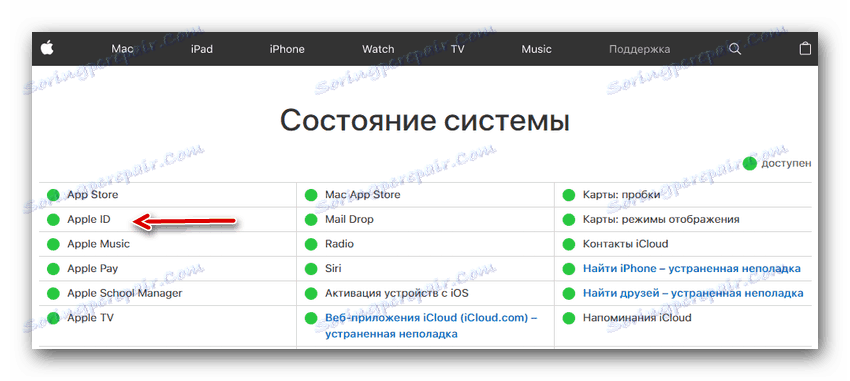
Metoda 3: Otestujte připojení
Zkontrolujte připojení k internetu. To lze provést různými způsoby, nejsnadnější je přistupovat k jakékoli jiné aplikaci, která vyžaduje trvalé připojení k Internetu. Za předpokladu, že problém skutečně spočívá ve špatném spojení, stačí zjistit důvod nestabilní práce na internetu a nastavení zařízení nelze vůbec dotknout.
Metoda 4: Zkontrolujte datum
Nesprávné nastavení data a času v zařízení by mohlo ovlivnit výkon identifikátoru Apple. Chcete-li zkontrolovat stávající nastavení data a další změny:
- Otevřete "Nastavení" z příslušné nabídky.
- Najděte sekci "Základní" a přejděte do ní.
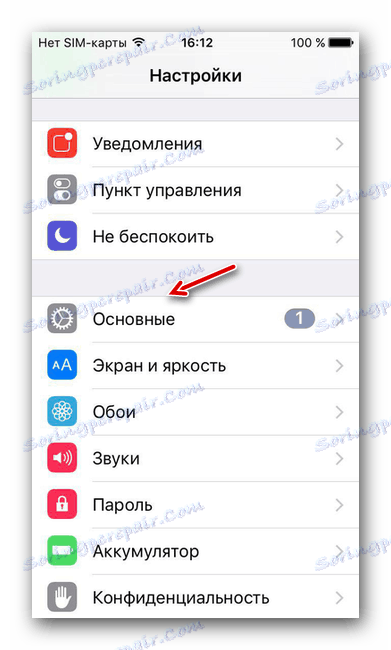
- Přejděte dolů na položku "Datum a čas" , klikněte na tuto položku.
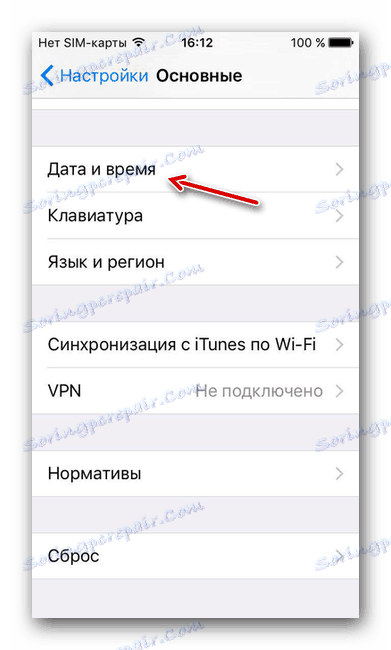
- Zkontrolujte, zda je zařízení irelevantní nastavení data a času, a v případě jakýchkoli změn je platné. Pokud chcete, můžete tento aspekt optimalizovat automaticky, stačí klepnout na příslušné tlačítko.
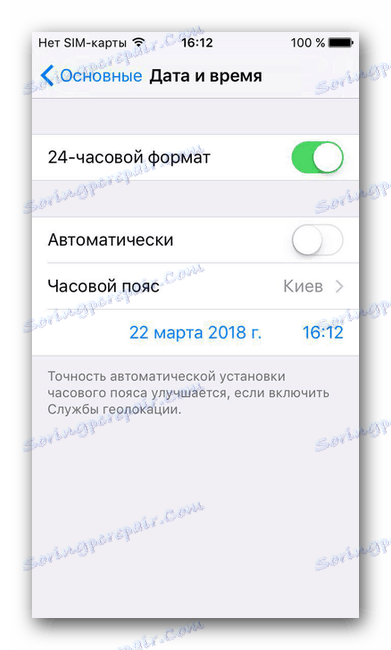
Metoda 5: Zkontrolujte verzi aplikace
Chyba může nastat v důsledku zastaralé verze aplikace, pomocí které zadáte identifikátor Apple. Kontrola, zda byla aplikace aktualizována na nejnovější verzi, je poměrně snadná, proto musíte provést následující kroky:
- Otevřete aplikaci App Store v zařízení.
- Přejděte na kartu Aktualizace .
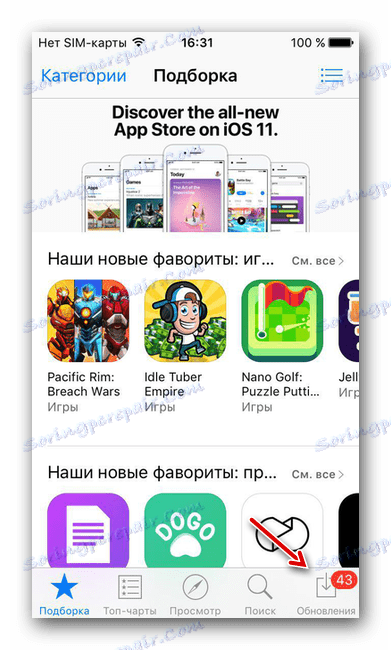
- Oproti aplikaci musíte kliknout na tlačítko "Aktualizovat", čímž nainstalujete nejnovější verzi programu.
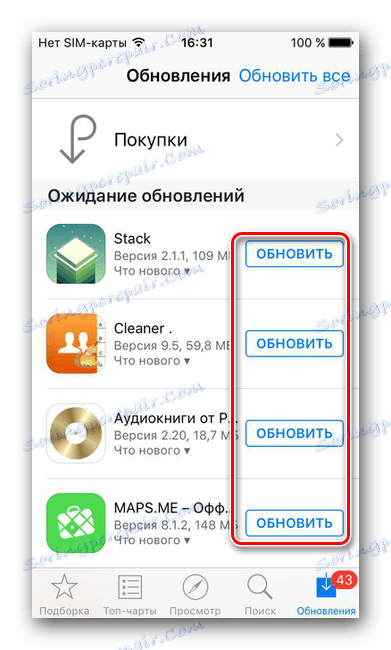
Metoda 6: Zkontrolujte verzi iOS
Pro běžné operace je potřeba pravidelně kontrolovat zařízení pro nové aktualizace. Operační systém iOS můžete aktualizovat, pokud:
- Otevřete "Nastavení" z příslušné nabídky.
- Najděte sekci "Základní" a přejděte do ní.
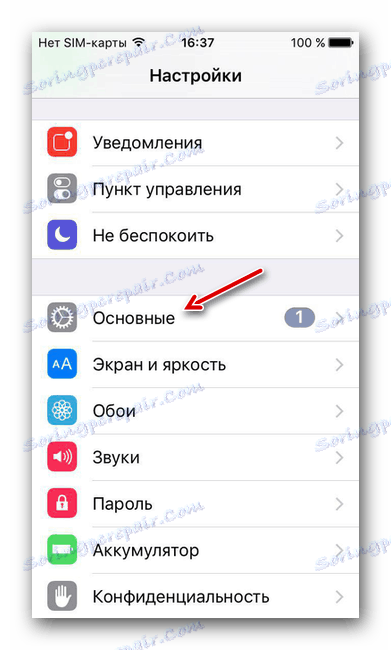
- Klikněte na položku "Aktualizace softwaru" .
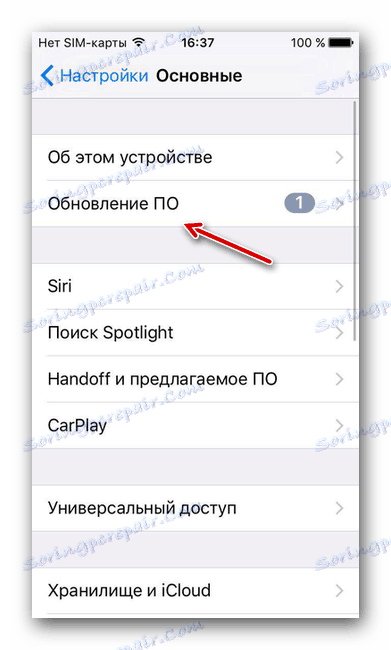
- Podle pokynů aktualizujte zařízení na aktuální verzi.
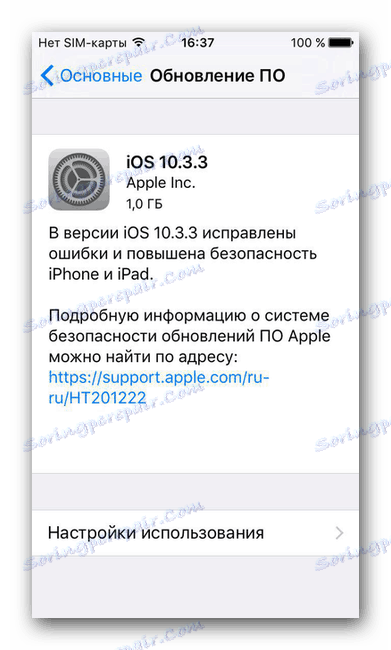
Metoda 7: Přihlášení přes web
Přesně určit, jaká je chyba - v aplikaci, kterou zadáte do účtu nebo v samotném účtu, může být velmi jednoduché. To vyžaduje:
- Skočte dál Apple oficiální internetové stránky.
- Zkuste se přihlásit k účtu. Pokud byl vstup úspěšně dokončen, problém přichází z aplikace. Pokud se vám nepodařilo přihlásit k účtu, měli byste věnovat pozornost vašemu účtu. Na stejné obrazovce můžete použít tlačítko "Zapomněli jste si Apple ID nebo heslo?" , Což pomůže obnovit přístup k vašemu účtu.
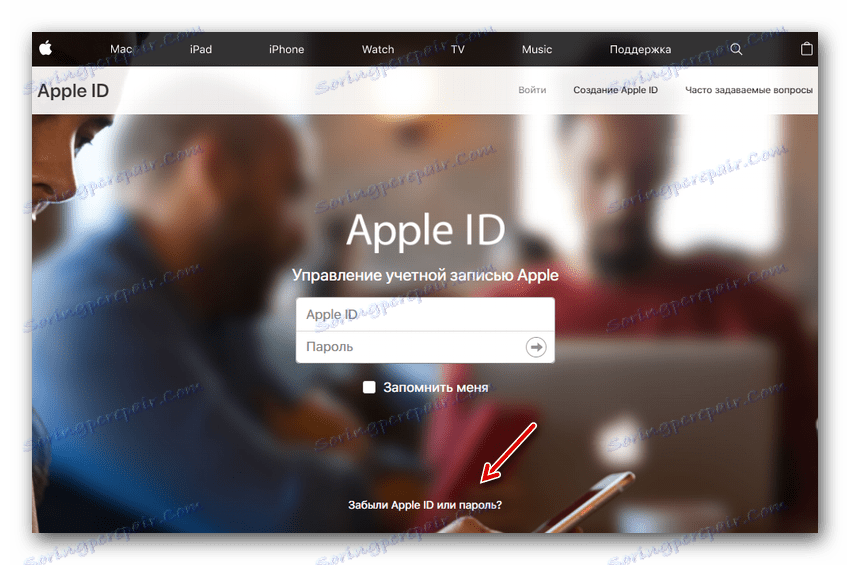
Některé nebo dokonce všechny tyto metody s největší pravděpodobností pomohou zbavit se nepříjemné chyby, která se objevila. Doufáme, že článek vám pomohl.
